功能区用户界面
CMS IntelliCAD 用户界面 - 统一的全部界面。
用户可以通过多种方式使用 IntelliCAD 窗口及其元素。 例如,您可以显示和重新排列工具栏、显示命令栏以及启用状态栏。 工具栏和命令栏也可以浮动在屏幕上的任何位置或停靠在 IntelliCAD 主窗口的边缘。 使用 CMS IntelliCAD,用户可以将浮动工具栏和菜单与新的 CMS IntelliCAD 功能区界面结合起来。
切换选项卡也可以通过在鼠标指针位于功能区命令选项卡上时旋转鼠标滚轮来快速完成。
切换选项卡也可以通过在鼠标指针位于功能区命令选项卡上时旋转鼠标滚轮来快速完成。
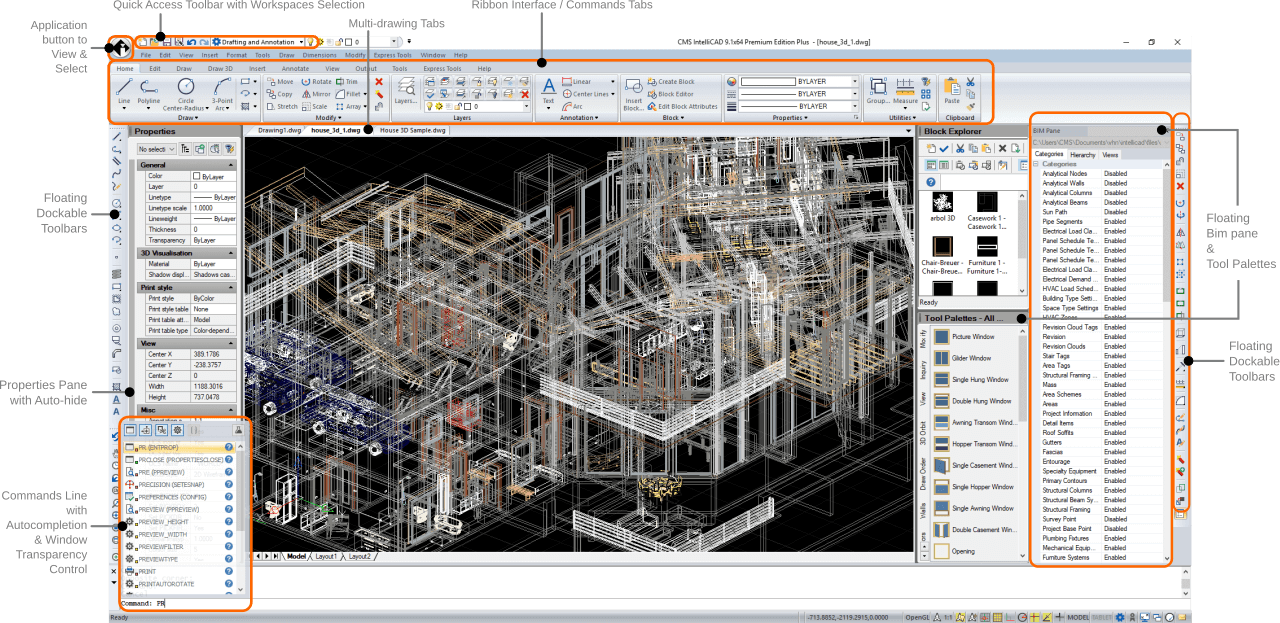
功能区包含几个可供选择命令的区域:功能区应用程序按钮、快速访问工具栏和带有新面板扩展器的选项卡。请注意,一些功能仅在 PE Plus 版本中可用。

• 应用程序按钮 —左上角的应用程序按钮包含与文件相关的命令,例如新建、打开、导入、导出等。
• 快捷工具栏 —包含常用命令。 单击快速访问工具栏向下箭头以选择显示哪些命令并自定义绘图窗口的各种可视元素。
• 首页 — 快速访问启动入口页面,用户可以快速访问绘图创建、最近打开的绘图和工具提示并发送反馈表。
• 选项卡 — 包含组合在一起的相关命令,例如,在名为 Home、Edit、Draw 2D 等的选项卡上。
• 绘图选项卡和工作区 — 在 IntelliCAD 主窗口的各个选项卡上显示图纸。 使用选项命令,单击显示选项卡,然后单击 MDI 选项以指定绘图选项卡的设置。 现在可以在快速访问工具栏上轻松访问工作区。 通过单击状态栏中的工作区并选择将当前另存为轻松保存工作区。
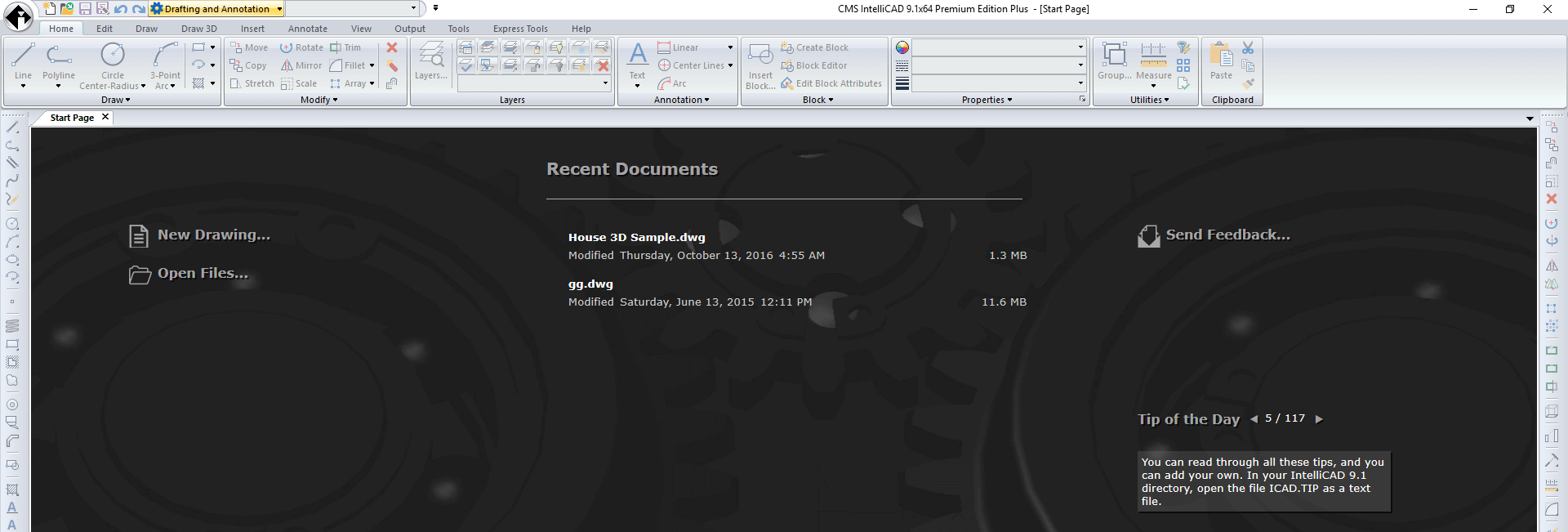
新的图纸文件选项卡
主页
在此主选项卡上,用户可以访问主要且最常用的实体创建和编辑功能。 绘制直线、曲线、圆、修改实体、插入文本、注释和插入尺寸、创建、插入和编辑 cad 块、控制图层特征以及通过 Windows 剪贴板共享或传输实体

编辑
编辑 选项卡允许实体编辑

绘制和绘制 3D(仅限 PE Plus 版上的实体)
DRAW 选项卡允许用户控制实体的创建方式。 这些选项卡上提供了主要的绘图实体创建、实体捕捉、实体设置、3D 网格、实体和实体编辑。


插入
插入 选项卡允许插入和控制外部参考和文件。 BIM 附加作为底层支持仅在 PE PLUS 版本中可用。

注释
在 注释 选项卡上,用户可以创建、编辑和控制文本实体,插入各种尺寸,包括样式编辑、修订云和擦除标记,添加和编辑注释缩放。

查看
查看 选项卡允许用户控制如何导航和查看绘图和实体。 预设视图、动态视图、布局、视口、编辑实体 DRAW ORDER、设置视觉样式、渲染 3D 场景、设置 UCS 和控制显示功能。

输出
文件导出和绘图功能在 OUTPUT 选项卡中可用。 将绘图文件或实体导出为 *.DXF、DWF、SAT、BMP、WMF、EMF、PDF、SVG、STL 和 DAE 文件格式。 通过 PUBLISH 或 PRINT 进行绘图,以及设置或管理打印样式是此选项卡上可用的功能。

工具
工具选项卡提供访问或运行自定义应用程序开发,例如 Microsoft VBA 或 .NET、LISP、IRX、SDS。 工具选项卡还可以查询诸如区域、质量属性等绘图实体或定义变量设置。 管理绘图设置、外部参考并自定义用户菜单、工具栏、键盘快捷键和别名。 主要的探索功能也可在工具选项卡中使用。

快捷工具
新的快捷工具选项卡为您提供扩展的生产力工具和功能,例如复制嵌套实体、自动编号、将引线附加到注释、多线样式管理器等。

帮助
借助 帮助 选项卡,用户可以通过内置帮助功能、完整的 PDF 可打印用户指南(某些功能仅在完整的 PE Plus 版本中可用)、使用 Bug 提交表单以及检查版本来获得技术支持 更新或访问许可证管理器。 用户还可以在此处对他们的图形设备进行基准测试。

详情
所有
功能
兼容
编程工具包
新内容
对比
功率和性能
联系我们
电话 : +86(010)68421378,68421379
传真 : +86(010)68703469
邮箱 : sales@intellicadms.com.cn
微信 : 18610247936

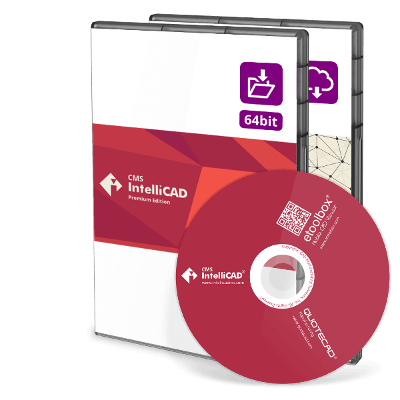
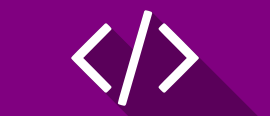



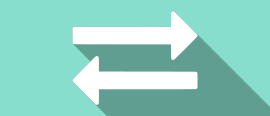

.jpg)